İlan
Trello’nun arama kutusu ile arkadaş olun ve aradığınız kartları saniyeler içinde bulabileceksiniz.
Kapsamlı özellik seti ile Trello kullanmak için karmaşık bir araç olurdu, sizce öyle değil. Çünkü Trello'nun sezgisel bir görsel yaklaşımı var. proje Yönetimi ve delicesine özelleştirilebilir Trello'nun Proje Yönetimi Dışında 10 Benzersiz KullanımıTrello bir liste sevgilisinin zevkidir. Kanban tarzı yaklaşımı sadece proje yönetimi için değildi. Bize inanmıyor musunuz? Trello'nun bu on benzersiz kullanımına bakın. Daha fazla oku . Ayrıca güçlü arama mekanizması gibi iyi planlanmış bazı iş akışlarına sahiptir.
Bugün, Trello’nun arama özelliklerini kullanmayı öğrenmek için Trello kartlarınızdan doğru verileri alın her seferinde.
Arama Operatörlerinin Kullanımında Ustalaşın
Arama operatörleri Trello aramalarının bel kemiğidir. Ne olduklarını mı merak ediyorsunuz? Bunlar, aramalarınız üzerinde daha iyi kontrol sahibi olmanızı sağlayan özel etiketlerdir. Örneğin, doğru arama operatörünü kullanarak, etiketlendiğiniz kartları veya yalnızca ekleri olan kartları bulabilirsiniz.
Daha önce operatörlerle karşılaştınız. Aşağıdaki arama açılır menüsünde görünen değiştiricilerdir Demek istediğin… bir sorgu yazdığınızda.
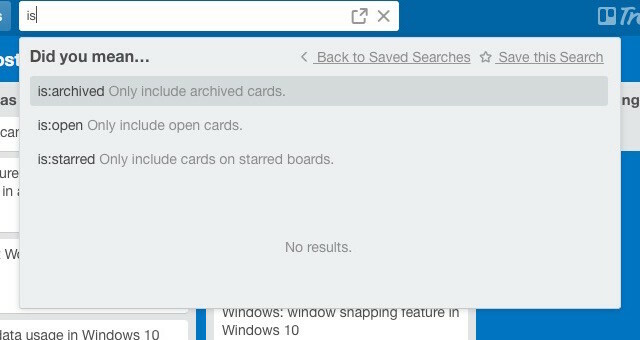
Arama iş akışınıza operatör eklemek için, başlayacak birkaç tanesini ezberleyin. Trello, satır içi otomatik tamamlama önerileri konusunda size yardımcı olmaya hazır. İşleçleri kullanmaya son verdiğinizde, iş akışınıza daha fazlasını ekleyin operatör hile sayfası.
Bilmeniz Gereken Önemli Operatörler
İşte başlamanıza yardımcı olacak birkaç kullanışlı operatör:
- @ - Eklediğiniz kullanıcı adına atanan kartları geri atar @. Yalnızca size atanan kartları görmek ister misiniz? tip @ben mi.
- # veya etiket: - Sonra yazdığınız etiket rengiyle kartları getirir # veya etiket:yeşil etiketli kartları görmek için şunu yazın: #yeşil veya etiket: yeşil.
- Kurul adı" - Tahtadan adını adını girdiğiniz kartları gösterir yazı tahtası:
- vardır: ekler - Yalnızca ekleri olan kartları döndürür
- is: yıldızlı - Yalnızca yıldızlı kartları döndürür.
- açık - Yalnızca açık kartları döndürür. Varsayılan olarak, Trello sorgunuzla eşleşen hem açık hem de arşivlenmiş kartları döndürür.
- beklenen gün - Önümüzdeki 24 saat içinde ödenmesi gereken kartları gösterir. Değiştirerek arama aralığını genişletin gün bir rakam ile. Örneğin, önümüzdeki yedi gün içinde ödenmesi gereken kartların bir listesini istiyorsanız, şunu yazmanız gerekir: vadesi gelmiş: 7.
@trello Müthiş! Trello'da birçok gizli değiştirici / operatör denedim ve buldum. Hepsini belgelemelisiniz!
- Starf1337 (@ Starf1337) 10 Eylül 2014
Bir arama sonucunu yakınlaştırmanız mı gerekiyor? Fareyi üzerine getirin ve Trello bu sonucu büyütür ve gerisini geçici olarak soldurur.
Not: Mesaj panosu adında birden fazla kelime varsa, arama operatörlerinin çalışması için adı çift tırnak içine almanız gerekir.
Anahtar Kelimeleri Kullanarak Daha Derin Kazın
Trello aramalarıyla ilgili en güzel şey, aramanızı çok çeşitli kriterler kullanarak daraltabilirsiniz. Artık kart adları, açıklamalar, kontrol listeleri ve yorumlar içindeki anahtar kelimeleri bile arayabilirsiniz. İhtiyacınız olacak (kendi kendini açıklayan) operatörler: isim:, açıklama:, kontrol listesi:, yorum Yap:.
Bu örnek sorguyu inceleyin: yorum: cadılar bayramı sahalar. Bu, içindeki "cadılar bayramı sahaları" terimini arar. yorumlar Tüm kartlarda kartlar.
Belirli Kartlarda Arama (aka Filtre)
Belirli bir kartta bir şey bulmak istiyorsanız, arama yapmak yerine filtrelemeyi deneyin. Filtreleme, belirli bir karttaki anahtar kelimeler, üyeler, etiketler ve son tarihlerle eşleşen kartları döndürür. Kartlar karttaki orijinal konumlarında görünecektir.
Herhangi bir kart için filtre seçeneğini açmak için önce o karta gidin. Sağ üstte kullanıcı adınızı arayın. Tıkla Menüyü göster altındaki bağlantıyı tıklayın ve ardından Filtre Kartları. Ya da tüm bunları atlayabilir ve F geçerli kartta filtrelemeyi denemek için tuşuna basın.
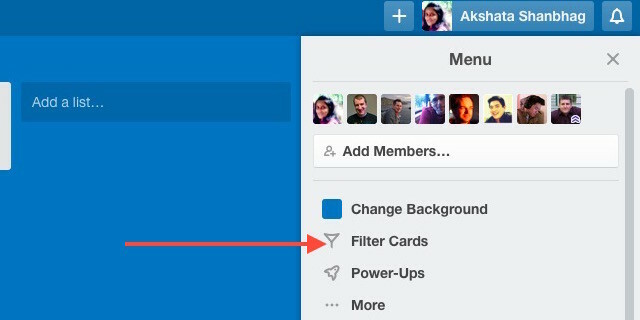
Filtreleme ve arama arasında önemli bir fark var. Filtreleme, girdiğiniz anahtar kelimelerle kısmen eşleşen sonuçları gösterir. İade aranıyor kesin sadece eşleşir.
Başka bir deyişle, arama kutusu üzerinden panolarda arama yapmak Boole VE arama Arama Motorlarıyla Malzeme Bulmada Daha İyi Olun: Boolean Search Logic ExplainedGoogle'ın binlerce sunucusunun yaklaşık 50 milyar dizine eklenen sayfayı sorgulaması yalnızca yarım saniye alır, arama sonuçlarının yalnızca ilk sayfasını taramanız çok daha uzun sürer. Üstüne üstlük,... Daha fazla oku . Kullanılan anahtar kelimelere bağlı olarak, filtrelenmiş aramalar:
- Boolean OR aramaları veya
- OR ve AND aramalarının bir karışımı.
Bunun bir örnekle nasıl çalıştığını görelim:
- Arama sorgusu - kahvaltı tarifi fikri: arşivlendiSonuç - Terimi içeren arşivlenmiş kartlar kahvaltı tarifi fikri tüm panolardan.
- Sorguyu filtrele: kahvaltı tarifi fikriSonuç - Şu anahtar kelimelerden herhangi birini içeren kartlar: kahvaltı, yemek tarifi ve fikir
- Sorguyu birden çok seçenek türüyle filtrele: kahvaltı tarifi fikir kırmızı turuncuSonuç - Şu anahtar kelimelerden herhangi birini içeren kartlar: kahvaltı, yemek tarifi ve fikir ve kırmızı ya da turuncu etiketi olan kartlar.
Sık Kullandığınız Aramaları Kaydetme
Kendinizi arada sırada aynı arama sorgularını yazıyorsanız, Trello’nun kayıtlı aramalar özelliğini denemeniz gerekir. Bir aramayı belirli bir ölçütle kaydetmek için arama kutusuna yazın ve üzerine tıklayın. Bu Aramayı Kaydetarama açılır menüsünde sağ üstte bulabilirsiniz.
Aramaları kaydedebileceğiniz ve zamandan da tasarruf edebileceğiniz bir Trello dünyasını hayal ediyor musunuz? O dünya burada. Şampanya var mı? http://t.co/vMVCo0SaLc
- Trello (@trello) Instagram Profilini Görüntüle 12 Ağustos 2014
Kaydedilmiş aramalar, etkinliği düzenli aralıklarla gören kartlarda sekmeler tutmak için mükemmeldir. Örneğin, belirli bir karttan günlük olarak yüksek öncelikli görevleri takip etmek için, aşağıdaki gibi bir aramayı kaydedebilirsiniz: board: ”Misyon Mümkün” etiketi: kırmızı bitiş tarihi: gün. Bir projenin haftalık kuş bakışı görünümünü elde etmek için bu aramayı kullanışlı tutabilirsiniz: label: done board: ”Neredeyiz”.
Kayıtlı aramalarınızı arama kutusunun içinde görebilirsiniz. Kolaylık sağlamak için yeniden düzenlemek için onları sürükleyin. Kaydedilmiş bir aramayı yürütmek için listedeki adını tıklamanız yeterlidir.
Trello'nun ücretsiz sürümünü kullanırsanız, yalnızca size atanmış kartları listeleyen varsayılan kaydedilmiş aramaya erişiminiz olur. Kendi kaydedilmiş aramalarınızı oluşturmak istiyorsanız, ihtiyacınız olacak Almak kolay olan Trello Gold hesabı Nasıl ücretsiz Trello Gold almak ve onunla neler yapabilirsinizTrello şu anda 10.000.000'dan fazla kullanıcısına ücretsiz bir aylık Trello Gold dağıtımı yapıyor. Size nasıl ulaşacağınızı ve onunla neler yapabileceğinizi göstereceğiz. Daha fazla oku .
kullanırım @Trello iş için, özel ve tek boynuzlu at aramamı organize etmek için (gerçek olduklarını biliyorum) http://t.co/ZMMv1Ej2Q7# Trello10m
- Rakel Ósk (@rakel_osk) Instagram Profilini Görüntüle 19 Ekim 2015
Bu bağlantıya yer işareti koy ayrı bir Web sayfasında kayıtlı aramalarınıza hızlı erişim için!
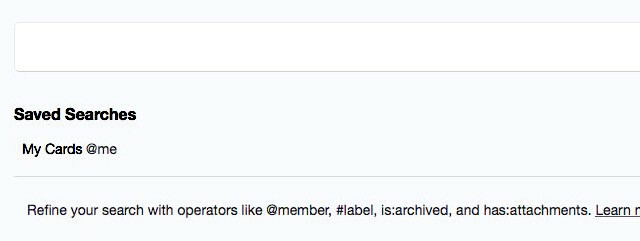
Arşivlenen Kartlarda Ara
Zaman zaman projelerinizi stoklarken, arşivlediğiniz kartlara bakmanız gerekebilir. Bunu birkaç farklı şekilde yapabilirsiniz:
- Tüm kartlarda arşivlenmiş kartları aramak için şunu yazın is: arşivlendi yazın. Bu yalnızca arşivlenmiş kartları döndürür.
- Arşivlenmiş tüm kartları belirli bir kartta almak için şu adrese gidin: Menüyü Göster> Diğer…> Arşivlenen Öğeler. Burada, belirli olanları bulmanıza yardımcı olacak bir arama kutusu bulacaksınız.
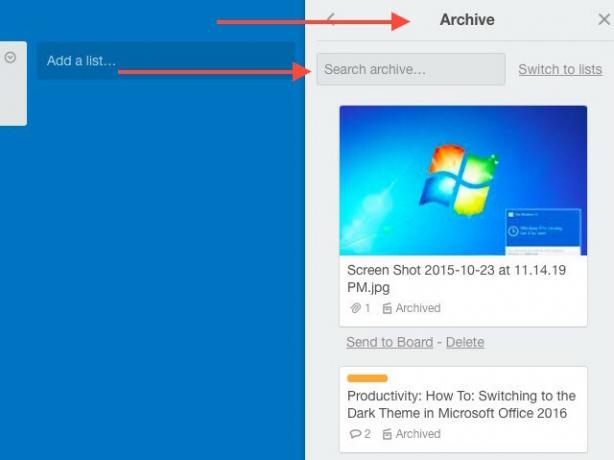
Ödünç Şablonlar
Şablonlar inanılmaz zaman tasarrufu Bu Yıl Noeliniz için 8 Zaman Kazandıran Organizasyon İpuçlarıYılın en güzel zamanı - ve en stresli zamanı! Noel başa çıkmak için çok fazla oluyorsa, endişelerinizi hafifletmek için yapabileceğiniz birkaç şey var. Daha fazla oku panoları, kartları, listeleri ve kontrol listelerini çoğaltmak için bunları Trello'da kullanabilirsiniz. Bunu nasıl yapacağınız aşağıda açıklanmıştır:
Kurullar için: Şablon olarak kullanmak istediğiniz panoya gidin. Altında Menüyü Göster> Diğer…, tıklamak Kopya Kurulu. Web aramasıyla ilginç genel panoları bile bulabilir ve bunları şablon olarak kullanabilirsiniz.
Listeler için: Listenin sağındaki küçük oku tıklayın ve ardından Listeyi Kopyala… çoğaltmak için.
Kartlar için: İçinde bir kurşun kalem simgesi görene kadar kartın üzerine gelin. Simgeyi tıklayın ve beliren listede tıklayın kopya. Geçerli kartı kopyalamak istediğiniz kartı ve listeyi seçin. Bitti? Şimdi tıklayın Kart Oluştur.
Kontrol listeleri için: Belirli bir kontrol listesini kopyalamak istediğiniz kartı açın. Tıklamak Kontrol Listesi sağdaki kenar çubuğunda. Şimdi bir Kontrol Listesi Ekle iletişim. Kullan Öğeleri Kopyala… yeni bir liste oluşturmak için şablon olarak kullanmak istediğiniz kontrol listesini seçmek için
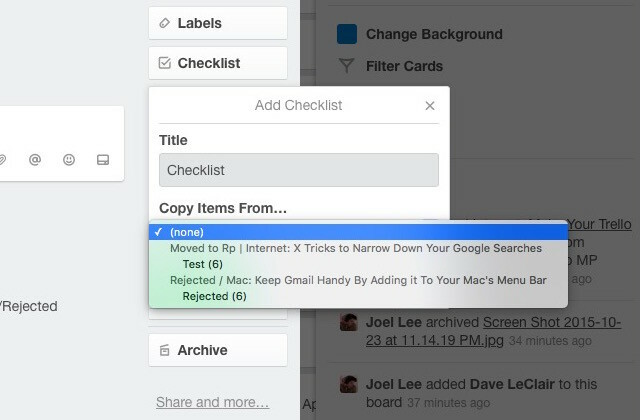
Renkli Arama
MakeUseOf'ta yer aldığım belirli bir Trello tahtasında, kullanıcı adlarına dayalı etiketler atadık. Turuncu etiketin üzerinde şimdi adı var, bu yüzden tahtaya bakan herkes turuncu etiketli fikirler üzerinde çalıştığımı biliyor. Etiketleri belirli anahtar kelimeler veya adlarla ilişkilendirmenin bu basit hilesi, kendi içinde bir tür zahmetsiz görsel aramadır.
Etiketleri belirli kartlardaki yeniden adlandırmak istiyorsanız, bunu Menüyü Göster> Diğer…> Etiketler. Bu konuma gittikten sonra, uygun bir anahtar kelime atamak için herhangi bir etiketin yanındaki kurşun kalem simgesini tıklayın.
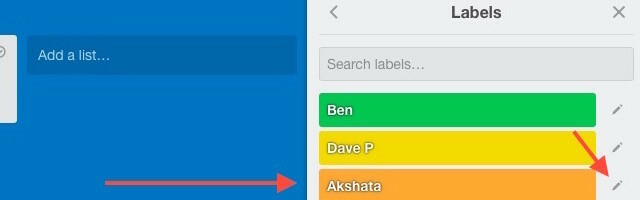
Klavyeyi Daha Sık Kullanın
Klavye kısayolları herhangi bir uygulamada gezinmenin en hızlı yolu Favori Web Uygulamalarınızda Kullanmadığınız Klavye KısayollarıKlavye kısayolları yalnızca masaüstü uygulamaları için değildir; favori web uygulamalarınız da bunları kullanır. Gmail'den Trello'ya, Facebook'tan Twitter'a klavye kısayollarını öğrenmek, her şeyi daha hızlı yapmanın en kolay yoludur. Daha fazla oku . Bunları Trello iş akışınıza ekledikten sonra, geri dönmekten nefret edeceğinize bahse gireriz fare tıklamaları Yapmak İstemediğiniz 7 Felaket Fare Tıklama HatalarıYanlış ellere geçtiğinde, fare yıkıcı bir araca dönüşebilir. Size hangi fare rutinlerini verebileceğinizi ve daha az deneyimli kullanıcıları nasıl atacaklarını gösteriyoruz. Daha fazla oku . Başlamak için şu kısayolları deneyin:
- / - İmleci arama kutusuna yerleştirir
- B - Kurulları açılır liste
- Giriş - Seçilen kartı açar
- ESC - Kartı kapatır
- T - Üzerine geldiğiniz kartı açar ve düzenleme için ad alanını vurgular (“E”Adı, kartı açmadan düzenlemek isterseniz)
Kartları Sırala
Trello’nun yerleşik sıralama özelliğiyle bir listedeki kartları oluşturma tarihlerine göre sıralayabilirsiniz. Tıkla İşlemleri Listele iki sıralama seçeneğinden birini seçmek için liste adının yanındaki düğme:
- Oluşturma Tarihine Göre Sırala (Önce En Yeniler)
- Oluşturma Tarihine Göre Sırala (Önce En Eski)
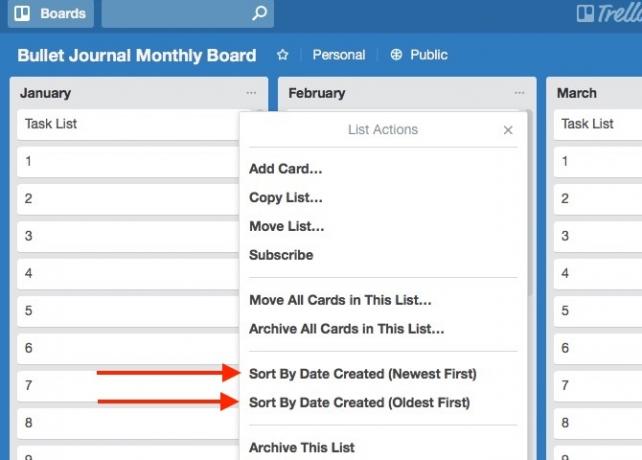
Gelişmiş sıralama seçenekleri için şu Chrome uzantısına ihtiyacınız vardır: Ultimello. Kartları başlığa, bitiş tarihine, etiketlere ve daha fazlasına göre sıralamanızı sağlar. Varsayılan olarak, Ultimello ile kartları sıralamanın kalıcı olmadığını unutmayın. Yeni sıralama düzenini kalıcı hale getirmek istiyorsanız, Geçerli sıralamayı uygula sıralama seçenekleriyle birlikte gelir.
Ultimello'nun Chrome ile sınırlı olması utanç verici. Farklı bir tarayıcı kullanıyorsanız, kartları sıralamak için Butler for Trello'yu deneyin. Butler bir Trello için inanılmaz otomasyon aracı Bu Şaşırtıcı Bot ile Trello'da Sıkıcı Görevleri OtomatikleştirinTrello, projeleri ve görevleri yönetmek için karmaşık olmayan bir araçtır, ancak Butler adlı fantastik otomasyon aracıyla daha da kolaylaşır. Daha fazla oku ve kartları sıralayabilme özelliği onun kullanışlı özelliklerinden sadece bir tanesidir.
Trello Zamanı!
Hala Trello kartlarınızı el ile mi geçiriyorsunuz? Hepsini aynı anda aramak ve Trello iş akışınızı hızlandırmak için yukarıda listelenen numaralara geçin. Elbette, akıllı organizasyon Bir Daha Asla Bir Görev Unutmayacağınızdan Nasıl Emin Olabilirsiniz?Sen organize bir insansın. Takviminize her zaman yaklaşan etkinlikler eklersiniz ve Gmail'de iyi bir etiketleme sisteminiz vardır. Ancak bunları yapılacaklar listenize eklemek için biraz otomasyona ihtiyacınız var. Daha fazla oku Trello kartlarınızın arama hilelerini öğrenmek kadar faydalıdır. Her ikisine de eşit dikkat!
Trello hilelerini kullanışlı veya hatırlanması gereken bir acı buluyor musunuz? En iyi Trello arama ipuçlarını bizimle yorumlarda paylaş!
Akshata, teknoloji ve yazmaya odaklanmadan önce manuel test, animasyon ve UX tasarımı konusunda eğitim aldı. Bu, en sevdiği iki aktiviteyi bir araya getirdi - sistemleri anlamlandırma ve jargonu basitleştirme. MakeUseOf'da Akshata, Apple cihazlarınızdan en iyi şekilde yararlanma konusunda yazıyor.


